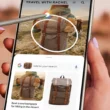- Vývojáři začínají naslouchat přáním uživatelů
- Nově zavádí hovory a videohovory do webové verze
- Zásadní funkce bude dostupná během několika málo týdnů
Hlasové hovory a videohovory v aplikaci WhatsApp se těší stále větší oblibě. Zatím byly k dispozici pouze na mobilních zařízeních a v oficiálním klientovi pro PC, teď se dostávají i do webové verze populární chatovací služby.
Nepřehlédněte: 6G v Číně dosahuje takové úrovně, až z toho mrazí. Evropa s USA mají problém
Jeho popularita roste do nebes
V posledních letech je WhatsApp jakýmsi nepsaným králem mezi komunikačními nástroji. Lze s ním v reálném čase volat, posílat zprávy, soubory i fotografie, a to jak přes internet, tak mobilní síť. Je zdarma a navíc nezobrazuje žádnou reklamu. I proto už služba po celém světě získala miliardy uživatelů.
V mobilech i na PC
Možná to nevíte, ale WhatsApp lze využívat i na počítačích, a to buď přímo ve webovém prohlížeči nebo po stažení oficiálního klienta. V obou případech se aplikace vždy synchronizuje s konverzací z uživatelova smartphonu. Používat WhatsApp na PC má určitě něco do sebe. Získáte totiž neustálý přehled o tom, co vám kdo píše a posílá, aniž byste museli sahat po telefonu a tím se vyrušovali od práce.
Phone calls on WhatsApp Web. Neat.#WhatsApp pic.twitter.com/NHuHLAjhPA
— Mukul Sharma (@stufflistings) February 12, 2022
Doplňuje funkce
WhatsApp pro mobilní přístroje uživatelé milují, protože nabízí množství funkcí a vychytávek. Ovšem s webovou verzí to je bohužel o poznání horší. Naštěstí se začíná blýskat na lepší časy. Dokládá to zpráva Mukula Sharmy, který je aktivní na Twitteru.
Tento známý whistleblower nyní upozornil na to, že webová verze konečně podporuje hovory a videohovory. Nová funkce byla zpřístupněna zatím jen omezenému okruhu uživatelů. V následujících týdnech by ji ale měli získat úplně všichni.
Jak uskutečnit (video) hovor přes WhatsApp na PC
- Spusťte vašem webovém prohlížeči https://web.whatsapp.com/ nebo pokud si chcete stáhnout klienta, otevřete ve svém počítačovém prohlížeči odkaz https://www.whatsapp.com/download.
- Naskenujte OR kód pomocí smartphonu.
- Otevřete chat osoby, se kterou chcete telefonovat nebo vést videohovor.
- Klikněte na ikonu hlasového hovoru nebo videohovoru v pravém horním rohu kontaktu.
Systémové požadavky pro volání na PC
- Mikrofon pro audio vstup a audio výstupní zařízení, jako jsou třeba sluchátka nebo reproduktor.
- Webová kamera nebo externí kamera pro nahrávání videa při videohovorech.
- Stabilní připojení k internetu pro zážitek bez zpoždění.
Zdroj náhledové fotografie Glenn Carstens Peters / Unsplash